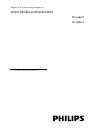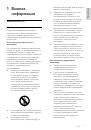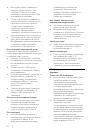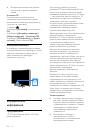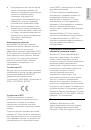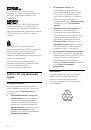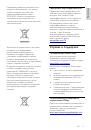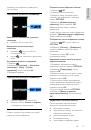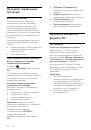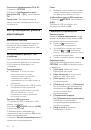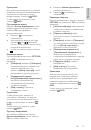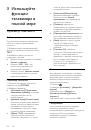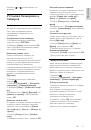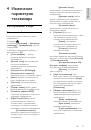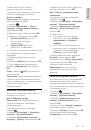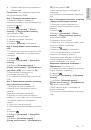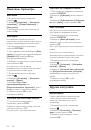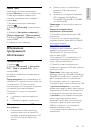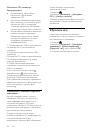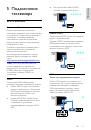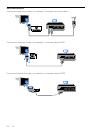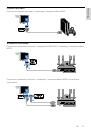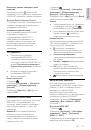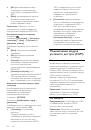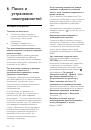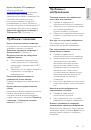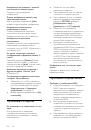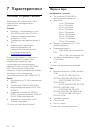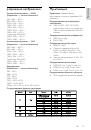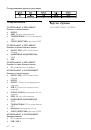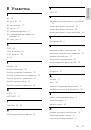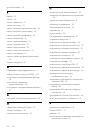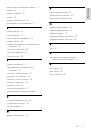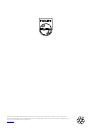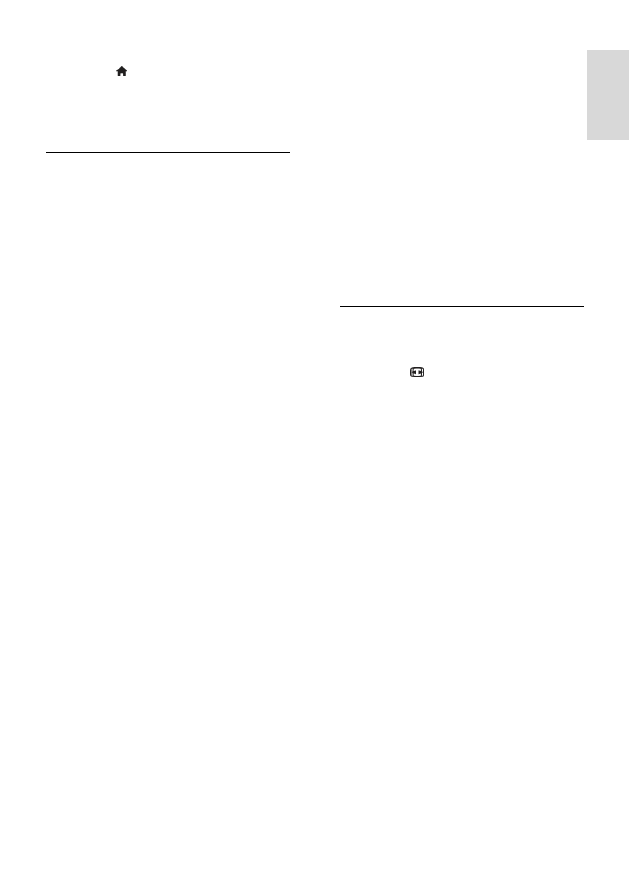
RU 15
Ру
сс
ки
й
язы
к
Выбор устройства в основном меню
1. Нажмите .
2. Выберите
[Источник]
, затем нажмите
OK
.
3. Выберите устройство, затем нажмите
OK
.
Использование предварительных
настроек изображения и звука
Телевизор поставляется с
предварительно заданными настройками
изображения и звука. Можно
использовать эти настройки или изменить
их.
Выбор предпочитаемых настроек
изображения
1. Во время просмотра телевизора
нажмите кнопку
OPTIONS
.
2. Выберите
[Изображение и звук]
>
[Стиль изображ.]
, а затем нажмите
OK
.
3. Выберите параметр, затем нажмите
OK
:
[Персональный]
: применить
собственные настройки
изображения.
[Яркий]
: насыщенные и динамические
настройки идеальны для просмотра в
светлое время суток.
[Естественный]
: естественные
параметры изображения.
[Стандартный]
: параметры по
умолчанию, подходящие для
большинства условий и типов видео.
[Кино]
: идеально подходят для
фильмов.
[Фото]
: идеальные параметры для
фотографий.
[Энергосбережение]
: параметры,
позволяющие сэкономить
максимальное количество
электроэнергии.
Выбор предпочитаемых настроек звука
1. Во время просмотра телевизора
нажмите кнопку
OPTIONS
.
2. Выберите
[Изображение и звук]
>
[Стиль звука]
, а затем нажмите
OK
.
3. Выберите параметр, затем нажмите
OK
:
[Персональный]
: применение
персонализированных настроек
звука.
[Оригинал]
: параметры, подходящие
для большинства условий и типов
звука.
[Кино]
: идеально подходят для
фильмов.
[Музыка]
: идеальные настройки для
прослушивания музыки.
[Игры]
: идеально подходят для
видеоигр.
[Новости]
: идеальные настройки для
прослушивания речи (например,
новостей).
Изменение формата изображения
Можно изменить формат изображения в
соответствии с источником видео.
1. Нажмите
FORMAT
.
2. Выберите формат изображения и
нажмите
OK
.
Доступные форматы изображения
зависят от источника видео.
[Авто]
: Настройте формат
изображения в соответствии с
источником входного сигнала.
[Сверхувеличение]
: удаление черных
полос по бокам при трансляции в
формате 4:3. Не рекомендуется для
HD и ПК.
[Шиpoкoэкpaн. 16:9]
:
масштабирование классического
формата 4:3 до 16:9. Не
рекомендуется для HD и ПК.
[Широкий экран]
: отображает
контент широкоэкранного формата
невытянутым. Не рекомендуется для
HD и ПК.
[Не в масштабе]
: максимальная
детализация данных для ПК.
Доступно, только когда в меню
изображения выбран режим ПК.
[4:3]
: отображение в классическом
формате 4:3.